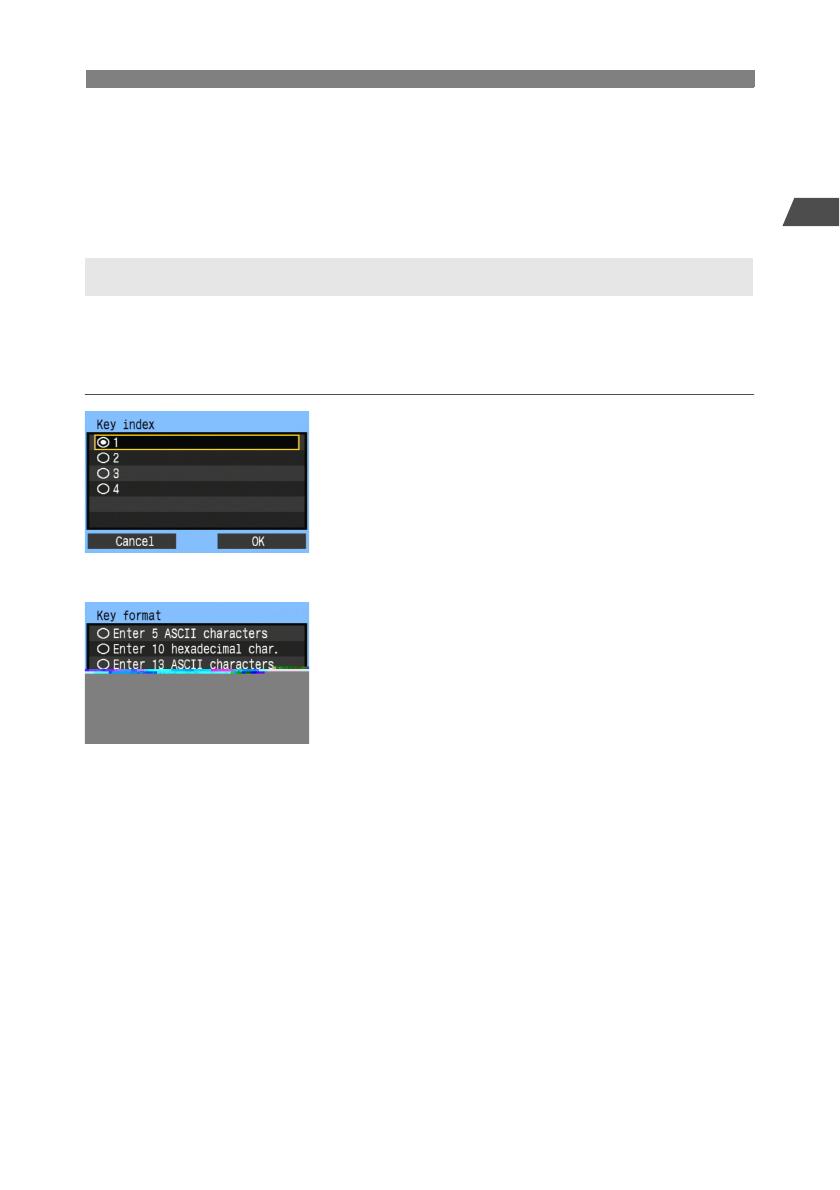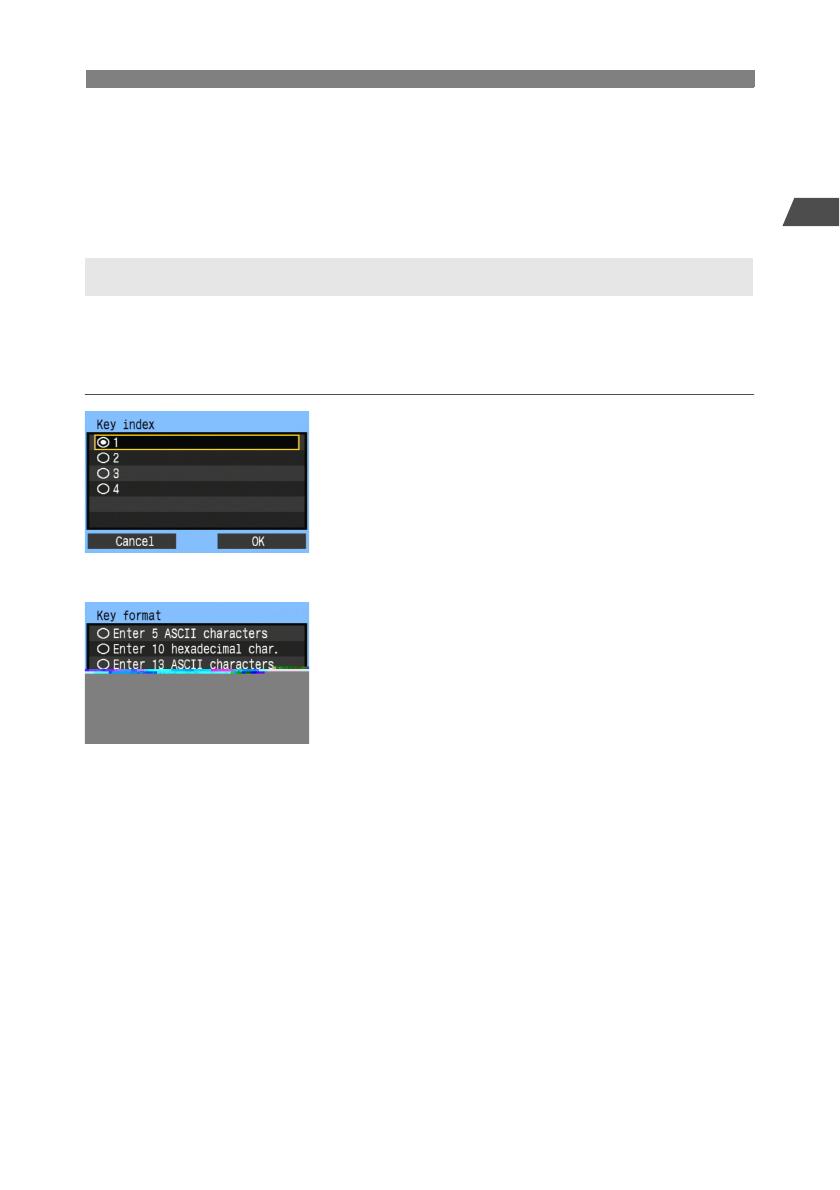
17
1
Postępowanie zgodnie z instrukcjami kreatora połączenia
Podstawowe ustawienia sieci
[Enter connection/Wpisz połączenie] i [Search again/Szukaj ponownie]
Aby ręcznie skonfigurować nastawy urządzenia bezprzewodowej sieci LAN, wybierz
polecenie [Enter connection/Wpisz połączenie] i naciśnij przycisk <0>. Wprowadź
kolejno wszystkie nastawy dla wyświetlanych pozycji.
Aby ponownie wyszukać urządzenia bezprzewodowej sieci LAN, wybierz polecenie
[Search again/Szukaj ponownie] i naciśnij przycisk <0>.
Następnie należy wprowadzić klucz szyfrujący urządzenia bezprzewodowej sieci LAN.
Szczegóły dotyczące klucza szyfrującego można znaleźć w instrukcji obsługi urządzenia.
Należy pamiętać, że wygląd ekranów przedstawionych poniżej w punktach 1–3 zależy od
zastosowanej metody uwierzytelniania i szyfrowania urządzenia bezprzewodowej sieci LAN.
1
Ekran [Key index/Indeks klucza] jest wyświetlany
tylko wtedy, gdy urządzenie bezprzewodowej sieci
LAN wykorzystuje szyfrowanie WEP.
Obróć pokrętło <5>, aby wybrać numer indeksu
klucza określony jako punkt dostępowy,
a następnie naciśnij przycisk <0>.
Wybierz opcję [OK] i naciśnij przycisk <0>,
aby przejść do następnego ekranu.
2
Obróć pokrętło <5>, aby wybrać format klucza,
a następnie naciśnij przycisk <0>.
Wybierz opcję [OK] i naciśnij przycisk <0>,
aby przejść do następnego ekranu.
3
Wprowadź klucz szyfrujący.
Przycisk <H> umożliwia przechodzenie między
obszarami wprowadzania.
Aby przesunąć kursor, obróć pokrętło <5>.
Aby wprowadzić klucz szyfrujący, w dolnym
obszarze wprowadzania obróć pokrętło <5>
i naciśnij przycisk <0>.
Pomyłki można skorygować za pomocą przycisku
<L>.
Naciśnij przycisk <7>, aby przejść do
następnego ekranu.
Aby powrócić do poprzedniego ekranu, naciśnij
przycisk <6>. Wpis zostanie skasowany.
Wprowadzanie klucza szyfrującego bezprzewodowej sieci LAN